Heim >Backend-Entwicklung >Python-Tutorial >Python verwendet die OpenpyXL-Bibliothek, um die Excel-Tabellendatenmethode zu ändern
Python verwendet die OpenpyXL-Bibliothek, um die Excel-Tabellendatenmethode zu ändern
- 不言Original
- 2018-05-04 16:00:077683Durchsuche
In diesem Artikel wird hauptsächlich die Methode zur Verwendung der OpenpyXL-Bibliothek zum Ändern von Excel-Tabellendaten vorgestellt. Jetzt können Freunde in Not darauf verweisen
1. Die openpyxl-Bibliothek kann Dateien im alten XLS-Format lesen und schreiben. Für Dateien im alten XLS-Format können Sie nur xlrd zum Lesen und xlwt zum Schreiben verwenden.
Einfache Kapselungsklasse:from openpyxl import load_workbook
from openpyxl import Workbook
from openpyxl.chart import BarChart, Series, Reference, BarChart3D
from openpyxl.styles import Color, Font, Alignment
from openpyxl.styles.colors import BLUE, RED, GREEN, YELLOW
class Write_excel(object):
def __init__(self,filename):
self.filename = filename
self.wb = load_workbook(self.filename)
self.ws = self.wb.active
def write(self, coord, value):
# eg: coord:A1
self.ws.cell(coord).value = value
self.wb.save(self.filename)
def merge(self, rangstring):
# eg: rangstring:A1:E1
self.ws.merge_cells(rangstring)
self.wb.save(self.filename)
def cellstyle(self, coord, font, align):
cell = self.ws.cell(coord)
cell.font = font
cell.alignment = align
def makechart(self, title, pos, width, height, col1, row1, col2, row2, col3, row3, row4):
''':param title:图表名
pos:图表位置
width:图表宽度
height:图表高度
'''
data = Reference(self.ws, min_col=col1, min_row=row1, max_col=col2, max_row=row2)
cat = Reference(self.ws, min_col=col3, min_row=row3, max_row=row4)
chart = BarChart3D()
chart.title = title
chart.width = width
chart.height = height
chart.add_data(data=data, titles_from_data=True)
chart.set_categories(cat)
self.ws.add_chart(chart, pos)
self.wb.save(self.filename)
Einfache Verwendung:
1. Neue Excel-Dateiverarbeitung
wb = Workbook()#创建工作簿
ws = wb.active#激活工作表
ws1 = wb.create_sheet("Mysheet")#创建mysheet表
ws.title = "New Title"#表明改为New Title
ws.sheet_properties.tabColor = "1072BA"#颜色
ws['A4'] = 4#赋值
d = ws.cell(row=4, column=2, value=10)#赋值
cell_range = ws['A1':'C2']#选择单元格区域
wb.save('test.xlsx')#保存
2 , Verarbeitung vorhandener Excel-Dateien
a. Excel-Daten ändernwr = Write_excel('d:\demo.xlsx') wr.write('A2','hello')b. Zellen zusammenführen
wr.merge('A1:B3')c. Fügen Sie Stile zu Zellen hinzu, wie Schriftarten, Farben und andere Attribute
Zelle B2 setzt Song-Dynastie, Nr. 14, rot, automatischer Zeilenumbruch, horizontale Zentrierung, vertikale Zentrierung
font = Font(name=u'宋体', size=14, color=RED, bold=True) align = Alignment(horizontal='center', vertical='center') wr.cellstyle('B2', font, align)d, erstellen Ein 3D-Säulendiagramm
rows = [
(None, 2013, 2014),
("Apples", 5, 4),
("Oranges", 6, 2),
("Pears", 8, 3)
]
for row in rows:
ws.append(row)
wr.makechart(u"3D Bar Chart", 'E5', 12.5, 7, 2, 1, 3, 4, 1, 2, 4)
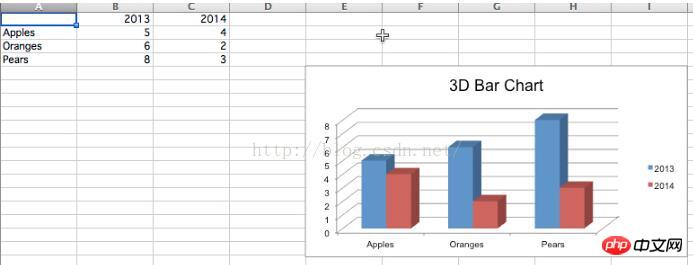 kann 3D-Balken- und Liniendiagramme erstellen, was sehr nützlich ist.
kann 3D-Balken- und Liniendiagramme erstellen, was sehr nützlich ist.
Verwandte Empfehlungen:
Das obige ist der detaillierte Inhalt vonPython verwendet die OpenpyXL-Bibliothek, um die Excel-Tabellendatenmethode zu ändern. Für weitere Informationen folgen Sie bitte anderen verwandten Artikeln auf der PHP chinesischen Website!

